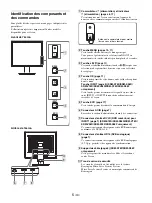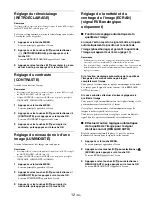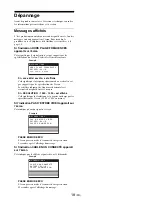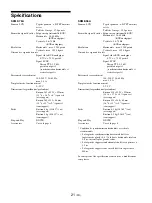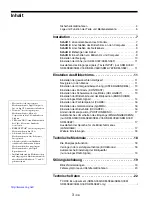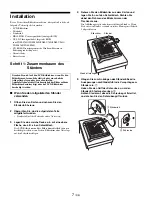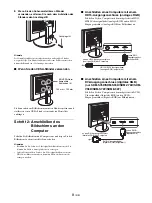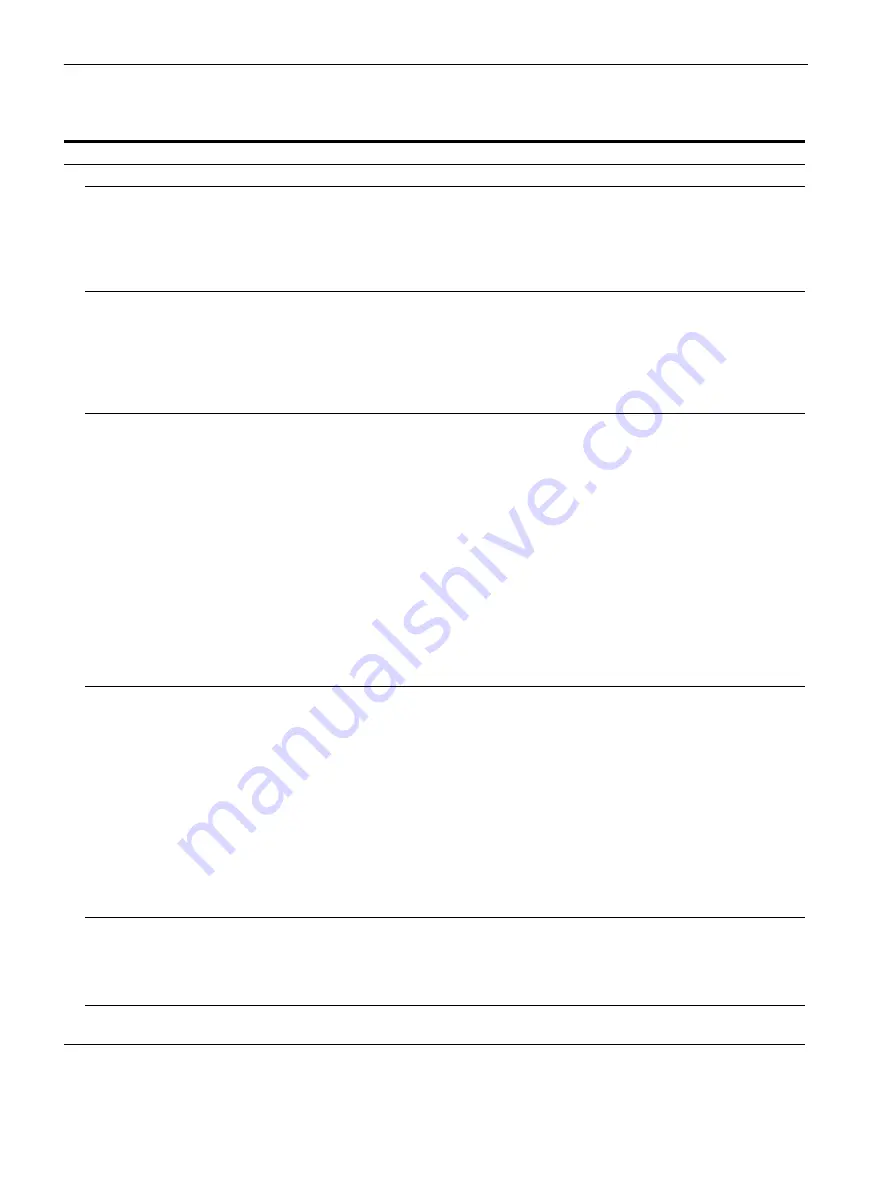
19
(FR)
Symptômes de défaillances et remèdes
Si un problème est causé par l’ordinateur ou tout autre appareil connecté, reportez-vous au mode d’emploi de l’appareil connecté.
Symptôme
Vérifiez ces éléments
Pas d’image
Si l’indicateur
1
(alimentation) ne
s’allume pas après le raccordement
du câble d’alimentation
ou si l’indicateur
1
(alimentation)
ne s’allume pas après l’appui du
commutateur d’alimentation,
• Vérifiez que le cordon d’alimentation est correctement raccordé.
Si CABLE NON CONNECTÉ
apparaît sur l’écran,
• Vérifiez que le câble de signal vidéo est correctement raccordé et que toutes les fiches
sont correctement branchées dans leur prise (page 7).
• Vérifiez que les broches du connecteur d’entrée vidéo ne sont pas pliées ou enfoncées.
• Vérifiez que le réglage de sélection d’entrée est correct (page 9).
• Un câble de signal vidéo non fourni est raccordé. Si vous raccordez un câble de signal
vidéo non fourni, l’indication CABLE NON CONNECTÉ peut apparaître sur l’écran
avant le passage en mode d’économie d’énergie. Il ne s’agit pas d’un dysfonctionnement.
Si l’indication PAS D’ENTREE
VIDEO apparaît sur l’écran ou si
l’indicateur
1
(alimentation) est
allumé en orange,
• Vérifiez que le câble de signal vidéo est correctement raccordé et que toutes les fiches
sont correctement branchées dans leur prise (page 7).
• Vérifiez que les broches du connecteur d’entrée vidéo ne sont pas pliées ou enfoncées.
• Vérifiez que le réglage de sélection d’entrée est correct (page 9).
x
Problèmes causés par un ordinateur ou un autre appareil raccordé et non
par l’écran
• L’ordinateur est en mode d’économie d’énergie. Essayez d’appuyer sur n’importe quelle
touche du clavier ou déplacez la souris.
• Vérifiez que votre carte graphique est correctement installée.
• Installez la dernière mise à jour du pilote de votre carte graphique. Ou adaptez la version
de votre carte graphique au système d’exploitation actuel.
• Si vous utilisez un ordinateur portable, réglez la sortie de votre ordinateur sur la sortie
vidéo (pour plus d’informations sur le réglage de la sortie vidéo, contactez le fabricant de
l’ordinateur).
• Vérifiez que l’alimentation de l’ordinateur est activée.
• Redémarrez l’ordinateur.
Si HORS PLAGE FRÉQUENCES
apparaît à l’écran,
x
Problèmes causés par un ordinateur ou un autre appareil raccordé et non
par l’écran
• Vérifiez que la plage de fréquence vidéo est comprise dans la plage spécifiée pour le
l’écran. Si vous avez remplacé un ancien écran par cet écran, rebranchez l’ancien, puis
ajustez la carte graphique de l’ordinateur dans les plages suivantes :
Horizontale : 28–80 kHz (RVB analogique), 28–64 kHz (RVB numérique pour le
SDM-S76D/SDM-S96D/SDM-V76D/SDM-V96D/SDM-S76F/SDM-S96F uniquement)
Verticale : 56–75 Hz (RVB analogique), 60 Hz (RVB numérique pour le SDM-S76D/
SDM-S96D/SDM-V76D/SDM-V96D/SDM-S76F/SDM-S96F uniquement)
Résolution :1 280
×
1 024 ou moins
• Lancez votre système d’exploitation en mode sans échec et redémarrez l’ordinateur après
avoir réglé la résolution. Les paramètres du mode sans échec varient en fonction du
système d’exploitation. Pour obtenir plus d’informations, contactez le fabricant de votre
ordinateur.
Si vous utilisez Windows et que vous
remplacez un ancien écran par celui-
ci,
• Si vous avez remplacé votre ancien écran par cet écran, rebranchez l’ancien l’écran et
suivez la procédure suivante. Sélectionnez « SONY » dans la liste « Fabricants » et
sélectionnez le nom du modèle souhaité dans la liste « Modèles » dans l’écran de
sélection de périphériques Windows. Si le nom du modèle ne se trouve pas dans la liste
« Modèles », essayez « Plug-and-Play ».
Si vous utilisez un système
Macintosh,
• Si vous utilisez l’adaptateur Macintosh (non fourni), vérifiez que l’adaptateur Macintosh
et le câble de signal vidéo sont bien raccordés.